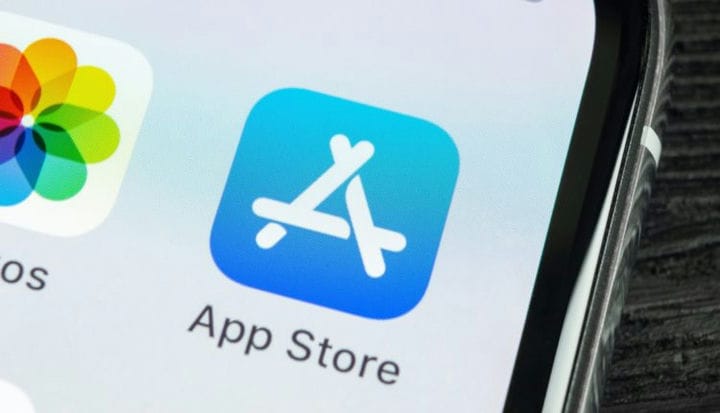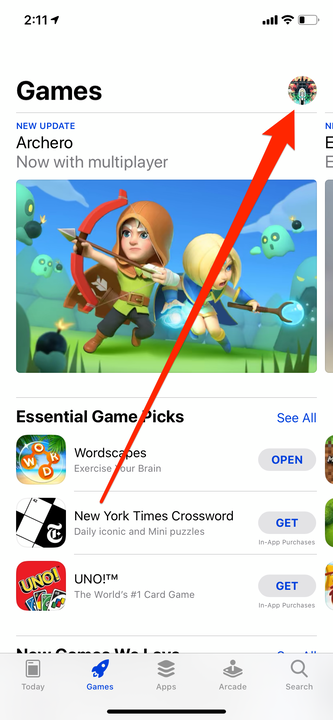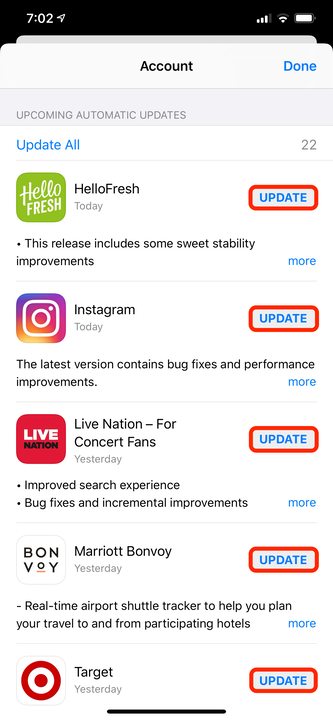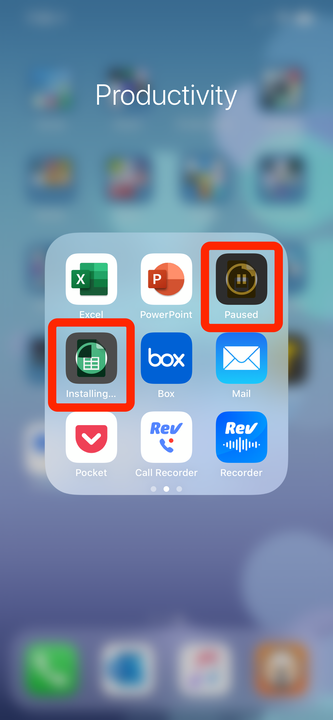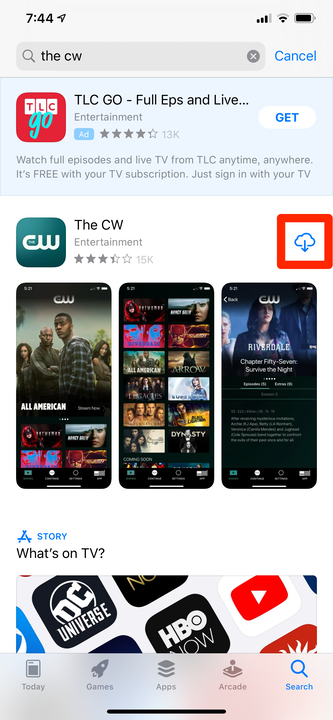Cómo actualizar aplicaciones en iPhone de forma manual o automática
- Las aplicaciones de su iPhone deberían actualizarse automáticamente, pero puede buscar actualizaciones manualmente en la App Store.
- Si las aplicaciones de su iPhone no se actualizan, asegúrese de estar conectado a Wi-Fi y haber iniciado sesión con su ID de Apple.
- También puede desactivar las actualizaciones automáticas de aplicaciones a través de la aplicación Configuración.
Mantener las aplicaciones de tu iPhone actualizadas es increíblemente importante. No solo se asegurará de que tenga todas las características más recientes que sus aplicaciones tienen para ofrecer, sino que también permitirá a los desarrolladores reparar fallas de seguridad que pueden ponerlo en riesgo.
De forma predeterminada, cualquier aplicación que descargue en su iPhone debería actualizarse automáticamente. Pero si prefiere administrar sus actualizaciones manualmente, hacerlo es sencillo.
Te mostramos cómo actualizar manualmente las aplicaciones de tu iPhone, cómo desactivar las actualizaciones automáticas y algunos consejos sobre qué hacer si tus aplicaciones no aceptan actualizaciones.
Cómo actualizar aplicaciones en tu iPhone manualmente
Administrará las actualizaciones de la aplicación en el mismo lugar desde el que las descargó originalmente: la App Store.
1 Abra la App Store en su iPhone y toque el icono de su perfil en la esquina superior derecha.
El icono de tu ID de Apple estará en la esquina superior derecha.
2 Desplácese hacia abajo hasta que vea una lista de aplicaciones. Los que dicen Actualizar junto a ellos se pueden actualizar, mientras que los que dicen Abrir ya se han actualizado.
3 Toque Actualizar junto a cada aplicación que desee actualizar y comenzará el proceso de descarga/instalación.
Intente actualizar la aplicación desde la cola de actualización de la App Store.
Cómo activar o desactivar las actualizaciones automáticas de aplicaciones
Si desea habilitar o deshabilitar las actualizaciones automáticas de aplicaciones, puede hacerlo en la aplicación Configuración.
1. Abra la aplicación de configuración de su iPhone y desplácese hacia abajo para tocar App Store.
2. Debajo del encabezado Descargas automáticas, toque el interruptor Actualizaciones de la aplicación para activarlas o desactivarlas. Cuando está verde y girado hacia la derecha, las actualizaciones automáticas están activadas.
Cómo reparar aplicaciones de iPhone que no se actualizan
Ocasionalmente, es posible que sus aplicaciones no se actualicen automática o manualmente. Si se encuentra con este problema, pruebe estos consejos para la solución de problemas.
Asegúrate de estar conectado a Wi-Fi
Algunas aplicaciones no se actualizarán si estás usando datos móviles. Debes esperar hasta que estés en un lugar donde tengas señal de Wi-Fi e intentar instalar la actualización.
Para verificar que está conectado a Wi-Fi, abra la aplicación Configuración y toque Wi-Fi. Si está conectado, verá un nombre de red con una marca de verificación al lado.
Pausar y reiniciar la actualización
Cuando una aplicación se está actualizando, verá que su icono se vuelve gris y no podrá abrirlo. Por lo general, esto desaparece en unos minutos, pero a veces las actualizaciones se "atascan" y nunca dejarán este estado atenuado.
Para solucionar esto, intente tocar el ícono de la aplicación para pausar la actualización, luego tóquelo nuevamente para reiniciar la actualización. Si eso no funciona, toque y mantenga presionado el icono hasta que vea aparecer un menú. Seleccione Pausar descarga, luego hágalo de nuevo y elija Reanudar descarga.
Vea si puede pausar y reiniciar la actualización de la aplicación tocándola.
Reinicia tu iPhone
A veces, todo lo que se necesita para que una actualización vuelva a funcionar es reiniciar el teléfono.
Apague su iPhone y vuelva a encenderlo; si no está seguro de cómo hacerlo, consulte nuestro artículo sobre cómo reiniciar o forzar el reinicio de cualquier modelo de iPhone.
Desinstalar y reinstalar la aplicación
Si nada más ha funcionado, es posible que deba eliminar la aplicación y volver a instalarla desde la App Store.
Si es una aplicación paga, no se preocupe, no tendrá que pagarla por segunda vez. La tienda de aplicaciones realiza un seguimiento de todas las aplicaciones que ha instalado y le permite reinstalarlas con un toque.
Cuando reinstales la aplicación, obtendrás automáticamente la última versión, que incluye la actualización.
El icono de la nube indica que ha descargado la aplicación antes y no tendrá que volver a pagar.
Cambia el método de pago en tu iPhone
Si no tiene un método de pago válido conectado a su cuenta de ID de Apple, no podrá descargar nuevas aplicaciones (ni siquiera las gratuitas) ni instalar nuevas actualizaciones.
Puede agregar o eliminar métodos de pago de su iPhone a través del menú ID de Apple. Para obtener más detalles, consulte nuestro video sobre cómo eliminar los métodos de pago.
Si alguno de sus métodos de pago venció o fue rechazado, elimínelo y luego agregue otro. Una vez que haya ingresado un método de pago que funcione, intente actualizar su aplicación nuevamente.
Restablecer de fábrica tu iPhone
Si todo lo demás falla, podría ser hora de restablecer su iPhone a su configuración predeterminada de fábrica. Esto borrará todos los datos de su teléfono, pero casi con certeza corregirá cualquier error de software que esté experimentando.
Para obtener más detalles sobre cómo restablecer de fábrica su iPhone, y cómo asegurarse de no perder los datos que necesita, consulte nuestro artículo sobre cómo realizar un restablecimiento de fábrica de manera segura.